Comment insérer des caractères spéciaux dans Windows 10
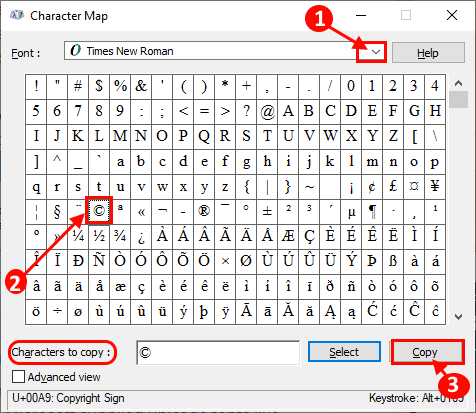
- 2805
- 418
- Maëlle Perez
Caractères spéciaux (comme ℞, ©) sont utilisés à des fins spéciales uniquement. Donc, vous ne pourrez pas les trouver sur des claviers réguliers. Maintenant, si vous avez besoin d'utiliser des caractères spéciaux, Table des caractères Le logiciel est là pour vous aider. La carte des caractères est un accessoire Windows natif qui est conçu pour servir cet objectif. Suivez ces étapes faciles pour apprendre à utiliser la carte des caractères sur votre ordinateur.
1. Presse Clé Windows + R lancer Courir, et type "charme"Et frappez Entrer ouvrir Table des caractères sur ton ordinateur.
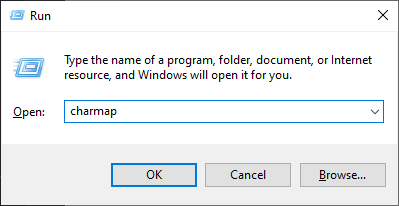
2. Dans Table des caractères Fenêtre, en haut, vous pouvez choisir différents types de en cliquant sur "Police de caractère". Maintenant, dans la liste des caractères, choisissez le caractère particulier que vous souhaitez utiliser (Double cliquer dessus). Il apparaîtra dans le «Caractères à copier" boîte. Maintenant, cliquez sur "Copie"Et c'est fait.
Maintenant, vous pourrez l'utiliser n'importe où en appuyant Ctrl + v sur votre document.
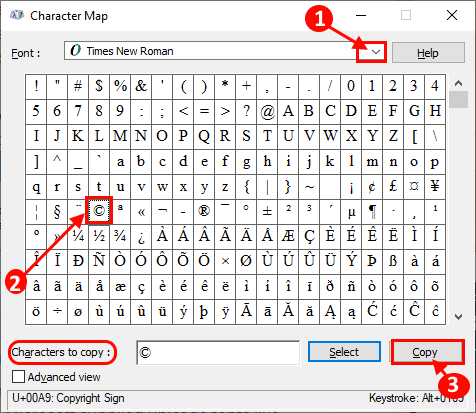
Comme la liste des symboles est en nombre énorme, il est parfois fastidieux de trouver le symbole particulier dans la longue liste de symboles. Après cette prochaine étape, il sera très facile de trouver le symbole particulier-
3. Cliquer sur "Vue avancée”Dans le coin inférieur gauche du Table des caractères fenêtre, et cliquez sur "Rechercher:»Et type en particulier le sujet du symbole (exemple - nous avons recherché«droits d'auteur”Pour découvrir le symbole de la copie droite.) et cliquez sur "Recherche".
Maintenant, dans la liste des polices, choisissez la police particulière que vous souhaitez utiliser (Double cliquer dessus). Il apparaîtra dans le «Caractères à copier" boîte. Maintenant, cliquez sur "Copie"Et c'est fait.
Maintenant, vous pouvez le coller n'importe où en appuyant Ctrl + v.
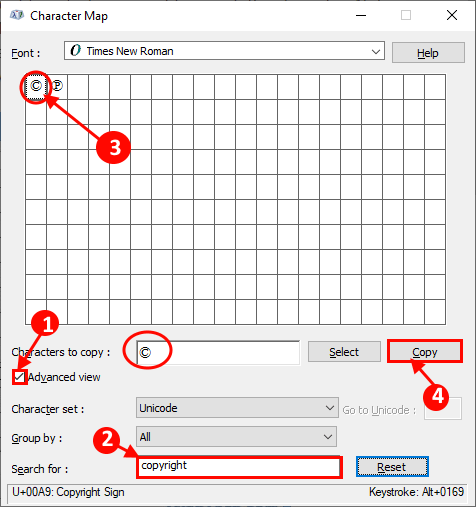
4. Vous pouvez également rechercher en cliquant sur la liste déroulante à côté "Par groupe: ”Puis sélectionner le groupe de symboles dans la petite boîte de groupe de symboles. Cela raccourcira sûrement la recherche du symbole.
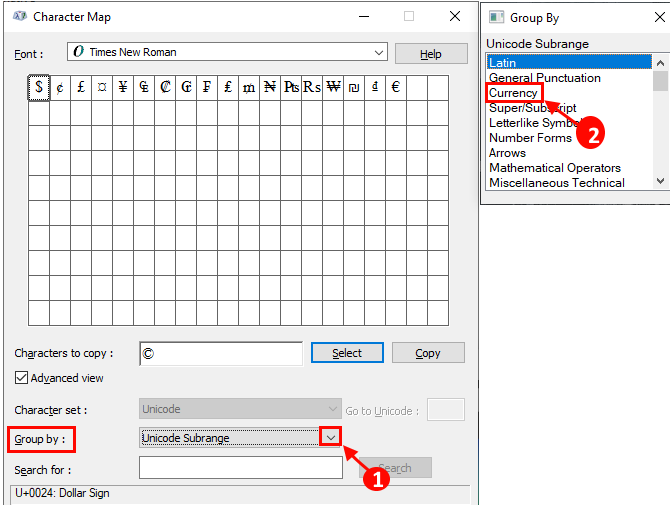
Vous pouvez les copier et les utiliser à votre facilité.
- « Correction du code d'erreur de mise à jour de Windows 10 x80240439
- 12 meilleurs outils GIF Maker pour faire du GIF »

